În această lecție vă voi oferi câteva sfaturi despre cum să creați un card de vacanță pentru Ziua Îndrăgostiților. Veți învăța cum să adăugați un stil de strat, să trageți o inimă cu instrumentul Pen, să aplicați perii etc. Deci, să începem!
Materiale pentru lecție:

Începe să lucreze prin crearea unui nou document (Ctrl + N) în dimensiune Adobe Photoshop CS5 1920px la 1200px (modul de culoare RGB) la o rezoluție 72. Faceți clic pe pictograma Adăugare Layer Style (Adăugați un stil de strat) pe partea de jos a panoului Straturi și selectați Gradient Overlay (Suprapunere gradient):
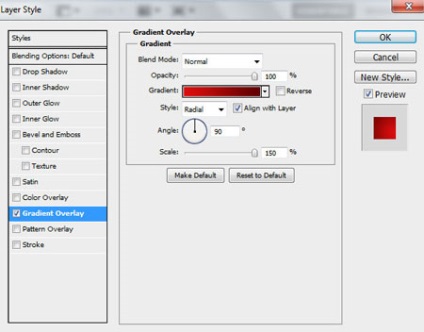
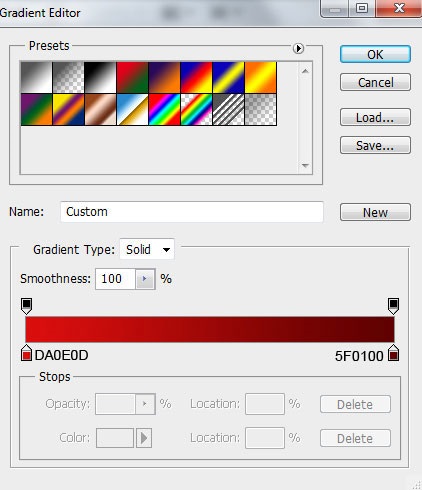
Avem următoarea informație.
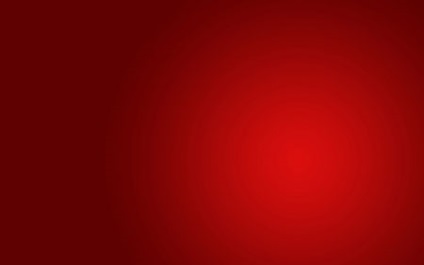
Apoi, creați un nou strat (Ctrl + Shift + N) și selectați Peria rotundă.
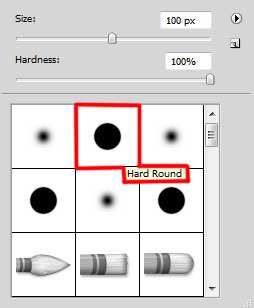
Utilizați această pensulă pentru a crea mai multe cercuri mici, cu culoarea # F00202. Aplicați o altă dimensiune a periei schimbând valoarea opacității.

Apoi începeți să desenați forma inimii, selectați instrumentul Pen (P), setați modul de desenare la straturile de formă în panoul de setări și formați următoarea formă, după cum se arată în imaginea de mai jos.

Dați clic pe pictograma Adăugați un strat de stil în partea de jos a panoului de straturi și selectați Suprapunere în gradient:
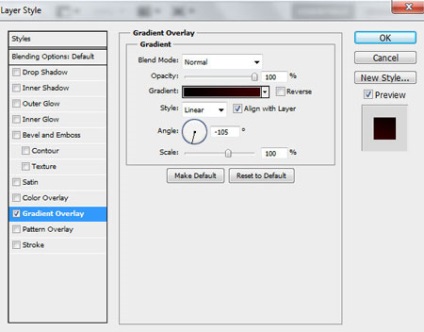
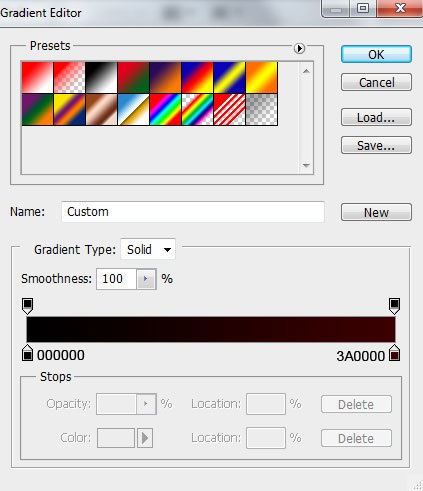
Asta ar trebui să se întâmple.

Efectuați o copie a ultimului strat și ștergeți aplicația Gradient Overlay: pe stratul de copiere (faceți clic dreapta pe strat și selectați Clear Layer Style). Selectați instrumentul de selectare a traseului (A) pentru a selecta calea, după cum se arată în figura de mai jos.

Apăsați Alt + Shift și utilizați săgeata dreapta de pe tastatură pentru a muta calea de copiere.

Selectați Cale folosind instrumentul de selectare a traseului (A) și comanda Free Transform (Ctrl + T), micșorați-l.

Selectați Subtractare din zona de formă în bara de opțiuni. Astfel, vom tăia partea de mijloc a formei inimii.
Apoi schimbați culoarea stratului în alb.

Adăugați o mască pe același strat făcând clic pe pictograma Adăugați o mască de strat din partea inferioară a panoului straturilor și selectând peria rotundă moale în negru.
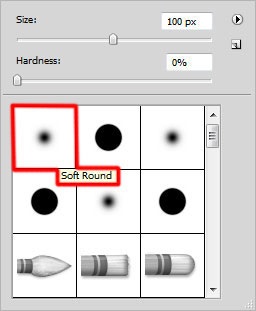
Utilizați această perie, pe masca, pentru a ascunde următoarele zone pe strat, la fel ca în imaginea de mai jos.

Creați un strat nou (Ctrl + Shift + N) înainte de a desena pe suprafața inimii și selectați Perie rotundă moale. Culoarea periei # C50404.

Țineți apăsată tasta Alt (Windows) sau Option (Mac OS) și faceți clic între stratul cu peria și stratul care conține inima în panoul straturilor pentru a crea o mască de tăiere.
Am obținut următorul rezultat.

Faceți o altă copie a primului strat de inimă și ștergeți stratul de înclinare: în stratul de copiere (faceți clic dreapta pe strat și selectați Ștergeți stilul stratului). Cu ajutorul comenzii Free Transform (Ctrl + T), putem muta un pic de copie a stratului.

Adăugați o mască pe strat, făcând clic pe pictograma Adăugați masca stratului din partea de jos a panoului straturilor și selectați Pensulă rotundă moale în negru.
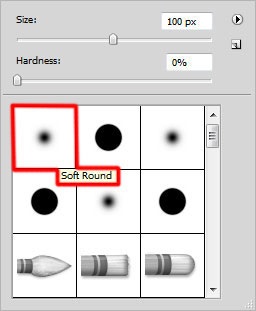
Desenați masca cu această perie pentru a ascunde următoarele zone pe inimă, după cum se arată mai jos.

Creați culoarea superioară a inimii. Selectați instrumentul Pen (P), setați modul de desenare la Shape Layers în panoul de setări și formați următoarea formă, după cum se arată în figura de mai jos.

Setați Fill la 0% pentru acest strat și dați clic pe pictograma Adăugare stil strat în partea de jos a panoului straturilor și selectați Suprapunere cu gradient:
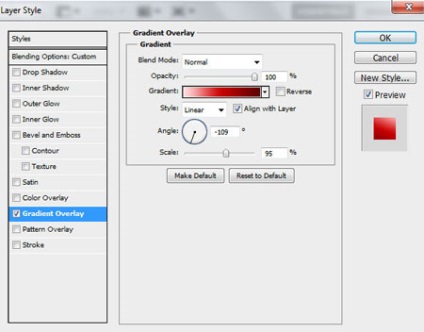
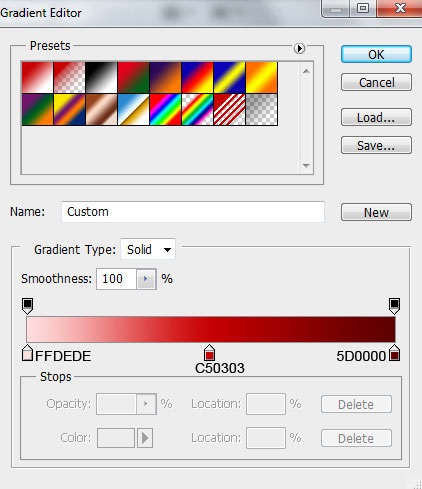
Am obținut următorul rezultat.

Adauga masca la strat, făcând clic pe pictograma Adăugare mască strat (Adăugați o mască de strat) în partea de jos a straturilor panoului și selectați rotund moale (moale rotund) Perie (perii) negru (set opacitate (Opacitate) până la 40% în panoul de parametri). Desenați masca cu această perie pentru a ascunde zona următoare de pe strat, după cum se arată mai jos.

Am obținut următorul rezultat.

Se combină într-un grup de toate straturile care conțin inima (ținând apăsată tasta CTRL, selectați straturile necesare și mențineți apăsat butonul stâng al mouse-ului în timp ce trageți straturile selectate pe Creați o nouă pictogramă de grup (Creați un nou grup) în partea de jos a panoului Straturi). Faceți o copie a grupului rezultat și selectați Transformați liber (Free Transform) (Ctrl + T), pentru a reduce copia și mutați-l în imaginea de mai jos.

Să creăm o umbră sub inimă. În acest caz, creați un strat nou (Ctrl + Shift + N) și selectați Pensulă rotundă de culoare neagră (Opacitate - 20%).
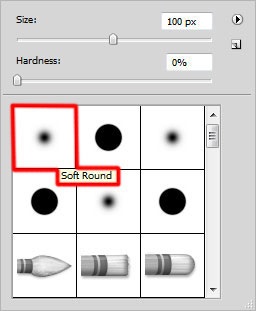
Utilizați această perie pentru a trage o umbră sub inimă.

Folosind comanda Free Transform (Ctrl + T), putem întinde stratul de umbră orizontal.

În pasul următor, avem nevoie de perii.
Creați un strat nou (Ctrl + Shift + N) și încărcați periile descărcate, selectați peria următoare din setul light_brushes_2.
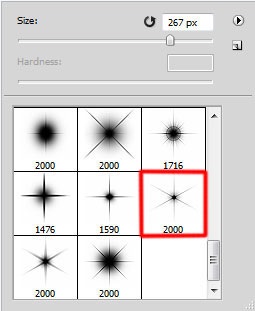
Utilizați această perie pentru a crea mici stele albe.

Faceți clic pe pictograma Creare umplere nouă sau ajustare a stratului din partea de jos a panoului de straturi și selectați Curbe pentru a ajusta forma curbei, după cum se arată, pentru a efectua ajustări de culoare mici.
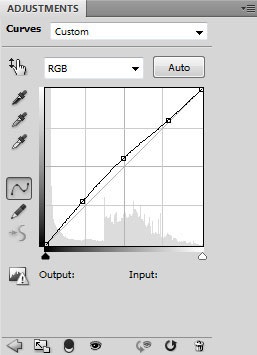
Am obținut următorul rezultat.

Adăugați textul pentru felicitarea. Selectați instrumentul Tip orizontal (T). Selectați fontul, dimensiunea și culoarea din bara de simboluri.
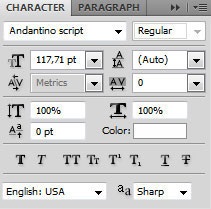
Scrie pe pânză "Ziua Îndrăgostiților Fericite". Apăsați Enter pentru a aplica textul.

Dați clic pe pictograma Adăugați un strat de stil în partea de jos a panoului de straturi și selectați Suprapunere în gradient:
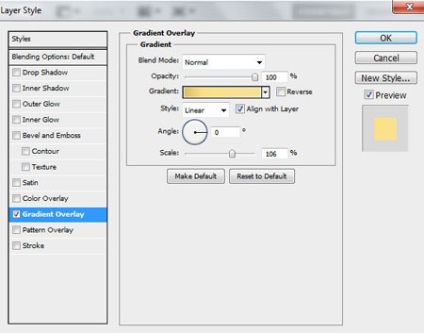
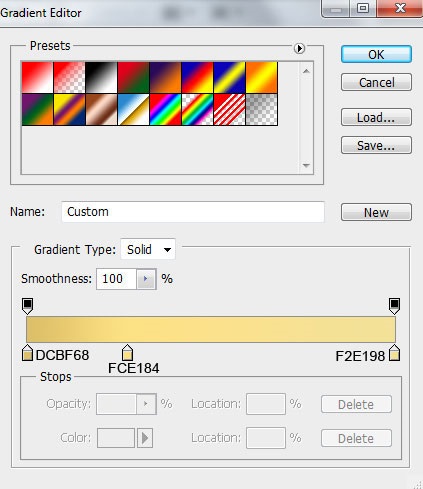
Avem o felicitare frumoasă pe care o avem! Sărbători fericite pentru tine!

(click pe imagine pentru a mari)
E greu. Confuzie în stadiul în care este necesar să se rupe inima - după toate acolo, în același timp, să fie copiat și toate măștile, care se află sub prima poziție a inimii, astfel încât în mișcare este pierdut, de exemplu, efectul culminant alb pe marginea inimii, a avut de a face cu mijloace improvizate :)
Frumos, mulțumesc!
Add-ons:
23 679
abonați:
70 000+
Activitatea utilizatorilor:
333 465
Celelalte proiecte:
Formular de înregistrare
Înregistrare prin e-mail